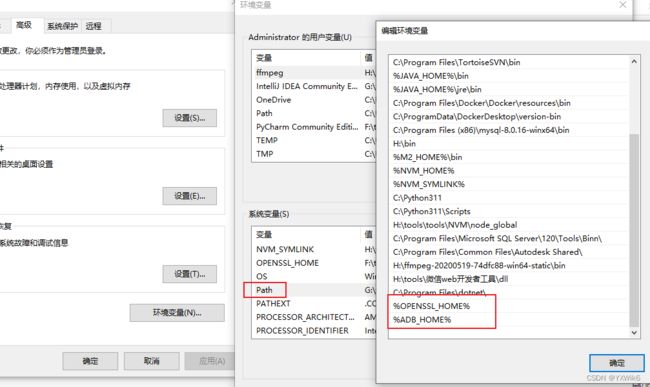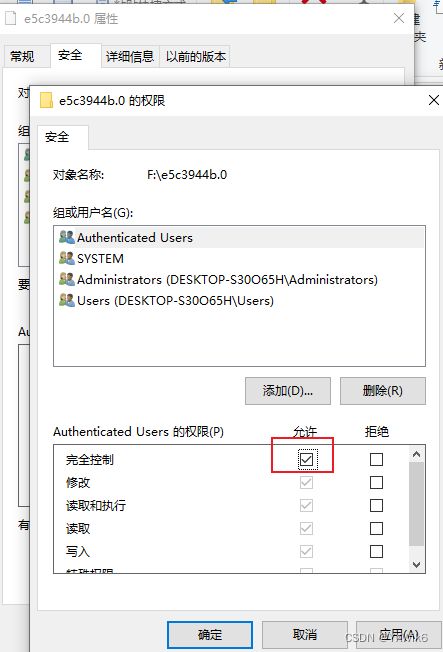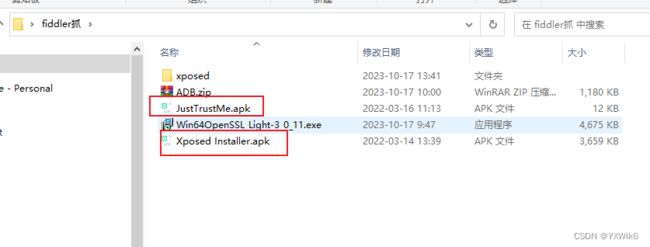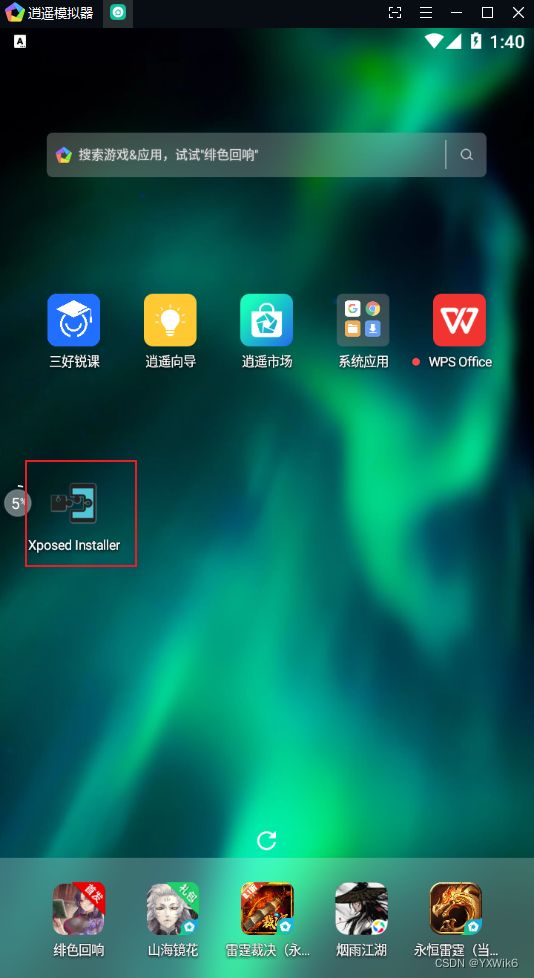Fiddler+逍遥模拟器抓包显示tunnel to无法抓包的解决方法
背景:fiddler配置了证书可以抓取浏览器等的https,但是无法抓取模拟器中app的https,报错tunnel to 443
本文相关资源打包:链接: https://pan.baidu.com/s/1W0OdBFwMYefyL8UladxMmA?pwd=pssm 提取码: pssm
1.安装OpenSSL
下载便携式安装包:https://slproweb.com/products/Win32OpenSSL.html
如果不放心第三方的也可以打开官网去下载安装,官网地址
我这里用的第三方的

![]()

下载下来一直下一步安时就好,到了最后一步是给作者捐赠¥10,有条件的可以支持一下,没有的取消勾选就可以了。
openssl
2.安装adb
![]()
adb --version
3.模拟器安装Fiddler证书
导出Fiddler的CA证书

导出的文件:FiddlerRoot.cer 留着备用

根据上面的FiddlerRoot.cer文件生成 pem
在证书所在位置打开cmd命令窗口

输入下面的命令将会生成一个fiddler.pem文件
openssl x509 -inform der -in FiddlerRoot.cer -out fiddler.pem
openssl x509 -subject_hash_old -in fiddler.pem

将 fiddler.pem 文件名更改为上面查到的hash.0,我的是e5c3944b,更改后的文件名为e5c3944b.0

这个hash值的证书文件需要安装到模拟器手机上
在逍遥模拟器的启动目录下打开cmd



连接逍遥模拟器(21503是逍遥模拟器的端口,其他模拟器可能有所不同)
adb connect 127.0.0.1:21503
adb root
adb remount

然后发送证书文件到 /system/etc/security/cacerts/ 目录下
我的证书在本机位置:F:/e5c3944b.0 你们替换为自己的路径
adb push F:/e5c3944b.0 /system/etc/security/cacerts/
4.模拟器安装Xposed和JustTrustMe
JustTrustMe安装完成没有相关apk但是在Xposed的模块中可以看到

这里安装的Xposed不能用需要下载相关框架
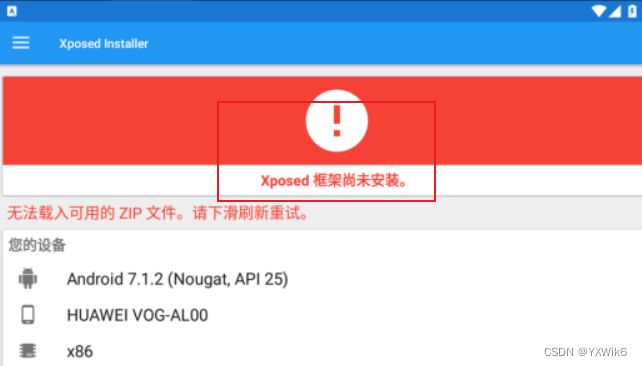
5.xp框架安装
B站大佬安装视频
这里安装xp需要根据自己模拟器的安卓对应版本去下载
安卓版本对应的安装器对照表:

对应的xp下载地址: https://pan.baidu.com/s/1B6jd4zoYZ2PegUo-1ISPGw?pwd=2hgs 提取码: 2hgs

我这里对应的是:xposed-v88-sdk25-x86.zip

下载完成后再下载一个script.txt文件
下载地址:https://xdaforums.com/attachments/script.txt.4489568/
创建一个xposed文件夹将xposed-v88-sdk25-x86.zip 文件和script.txt放进来
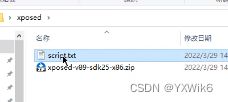
将script.txt文件后缀名txt更改为sh
![]()
将xposed-v88-sdk25-x86.zip文件解压,完成后把压缩包删掉

在逍遥模拟器的启动目录下打开cmd



连接逍遥模拟器(21503是逍遥模拟器的端口,其他模拟器可能有所不同)
adb connect 127.0.0.1:21503
adb root
adb remount
将准备好的xposed文件夹发送到 模拟器的 system下,我的xposed文件在桌面上,你们自行更换自己文件所在路径

adb push G:/桌面/xposed /system
adb shell
su
cd system
mount -o remount -w /system
cd xposed/
运行 script.sh 文件
sh script.sh
ls
![]()
发现文件名称为 memu-script.sh ,这里有的人是script.sh ,运行script.sh也行
运行 memu-script.sh
sh memu-script.sh

运行成功,这里的xp框架安装完成,完成后先保留cmd黑窗口一会还得用
重启逍遥模拟器,打开xposed

这里的显示版本激活成功

打开左侧的模块将JustTrustMe勾选上